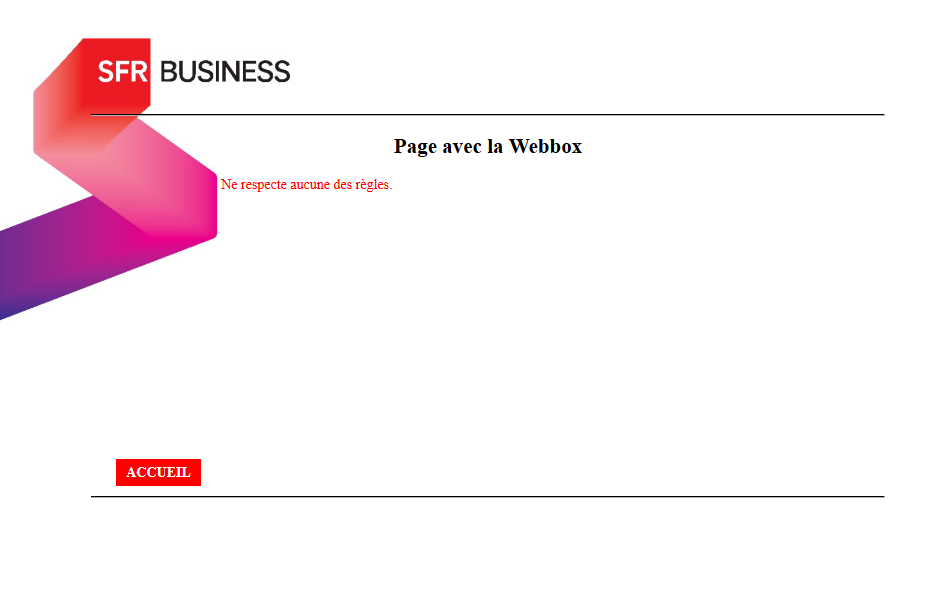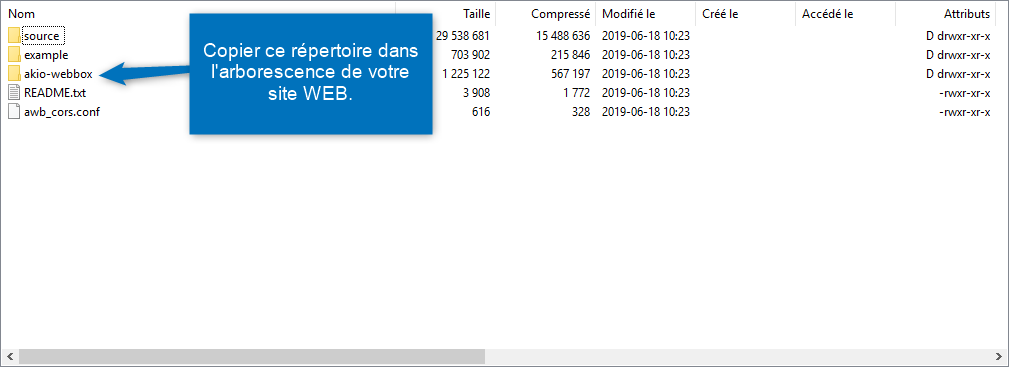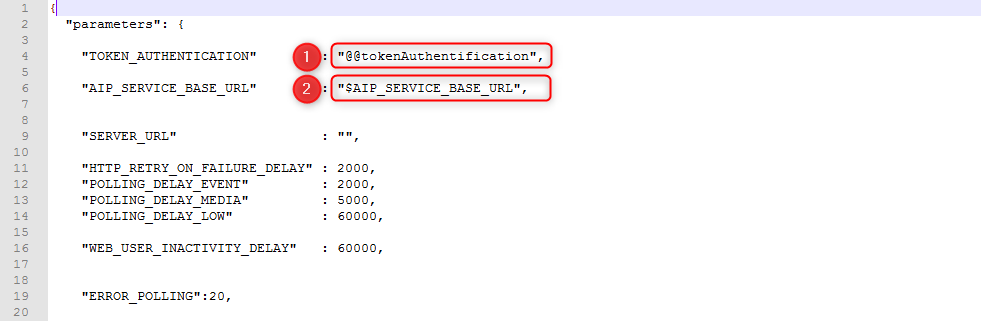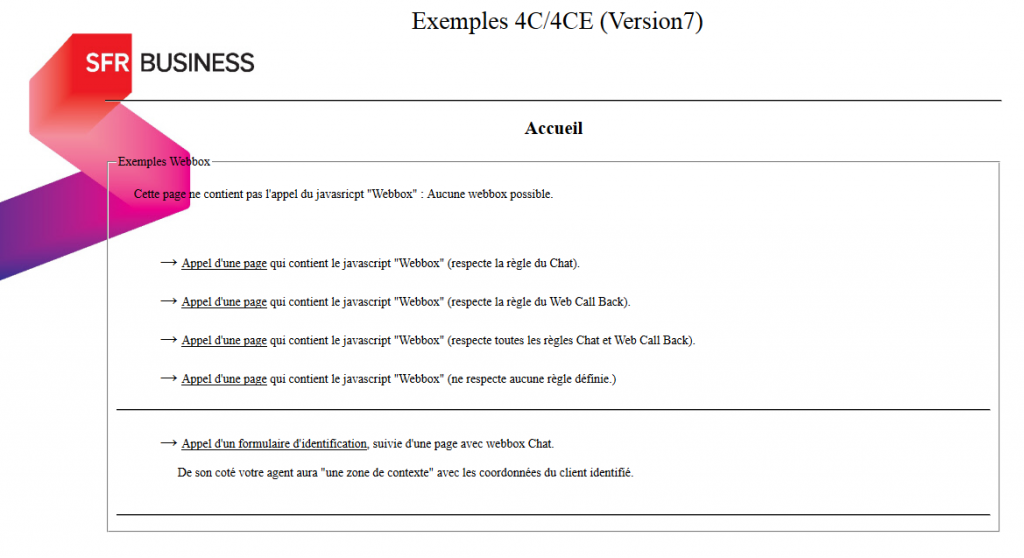Centre de Contacts Cross Canal
Centre de Contacts Cross Canal
mettre en place la webbox sur son site
L’utilisation du canal Chat, et/ou du Web Call Contact (demande de rappel), sur votre plateforme 4CE implique l’installation d’une interface spécifique (la Webbox de 4CE) sur votre site internet. Cet article vous explique comment procéder à cette mise en place.
La webbox propose aux internautes d’être mis en relation avec le centre de contact par différents moyens :
- Chat : un internaute peut dialoguer en direct avec un agent.
- Web Callback immédiat : un internaute peut saisir son numéro de téléphone pour être rappelé immédiatement par un agent.
- Web Callback différé : un internaute peut saisir son numéro de téléphone et planifier un rendez-vous, pour être rappelé ultérieurement par un agent.
Prérequis :
Vous devez pouvoir :
- décompresser un fichier zip,
- ajouter un répertoire dans l’arborescence de votre site Web,
- pouvoir modifier les fichiers sur votre site.
Vous devez disposer :
- Du token (jeton) généré via votre administration.
- Du fichier zip (7.16) contenant le package d’installation.
Techniquement, il est possible d’utiliser une version inférieure de la Webbox (ex : 4CE 7.16 avec une Webbox 7.13). Néanmoins, dans ce cas, nous vous informons que les nouvelles fonctionnalités portées sur 4ce ne seront pas disponibles sur la Webbox. Vous ne pourrez donc pas profiter des dernières évolution.
Coté internaute
L’internaute doit utiliser un navigateur qui dispose de la fonctionnalité Web Storage, l’une des API de HTML5. Si ce prérequis n’est pas respecté, la Webbox n’apparaît pas.
Les navigateurs compatibles sont :
- Mozilla Firefox 3.5 et versions suivantes
- Google Chrome toutes versions
- Microsoft Edge version courante
- Microsoft Internet Explorer 11 et versions suivantes
Aucun autre logiciel (extension, plug-in, etc.) n’est nécessaire.
OS et navigateurs supportés pour tablettes et mobiles
- Safari sur iOS 11 et plus
- Chrome sur Android 6 et plus
Préparation :
Décompresser le « zip » sur votre machine :
! Cette manipulation doit être réalisée une seule fois.
Vous devez copier le répertoire « akio-webbox » dans l’arborescence du site qui doit utiliser le Chat ou/et le Web CallBack. Ce nouveau répertoire doit être accessible par l’ensemble des pages ou la webbox doit apparaître.
Configuration :
Créer une règle de comportement dans votre administration webbox 4CE (voir article).
Vous devez éditer le fichier akio-webbox-settings.json qui ce trouve sous akio-webbox/data.
- Mettre le token fournis par SFR (exemple : « TOKEN_AUTHENTICATION » : « 79603ss7-30b9-42f8-8bc2-794488xxxxx »).
- Mettre https://4cs.express1.sfr-sh.fr/aip/api/v1 dans la valeur de « AIP_SERVICE_BASE_URL » : « https://4cs.express1.sfr-sh.fr/aip/api/v1 » si vos agents se connectent avec l’url https://4c.express1.sfr-sh.fr/jamc
ou
« AIP_SERVICE_BASE_URL » : « https://4cs.express2.sfr-sh.fr/aip/api/v1 » si vos agents se connectent avec l’url https://4c.express2.sfr-sh.fr/jamc
En fonction de votre adresse de connexion du poste agent
! A ce stade, vous disposez d’une Webbox standard (bleu et blanc)
Mise en place :
En bas de chaque page devant contenir la webbox, vous devez ajouter juste avant la balise </body>, le code ci-dessous :
<script src= »akio-webbox/js/akio-webbox-launcher.js » id= »akioWebBoxLauncherUrl »></script>
L’attribut id= »akioWebBoxLauncherUrl » doit impérativement être présent.
! La webbox ne sera visible que si vous avez des agents disponibles.
Exemples d’un site web :
1 / Page d’accueil (sans le javascript).
Aucune webbox possible.
2 / Page avec le javascript et répondant à la règle du chat
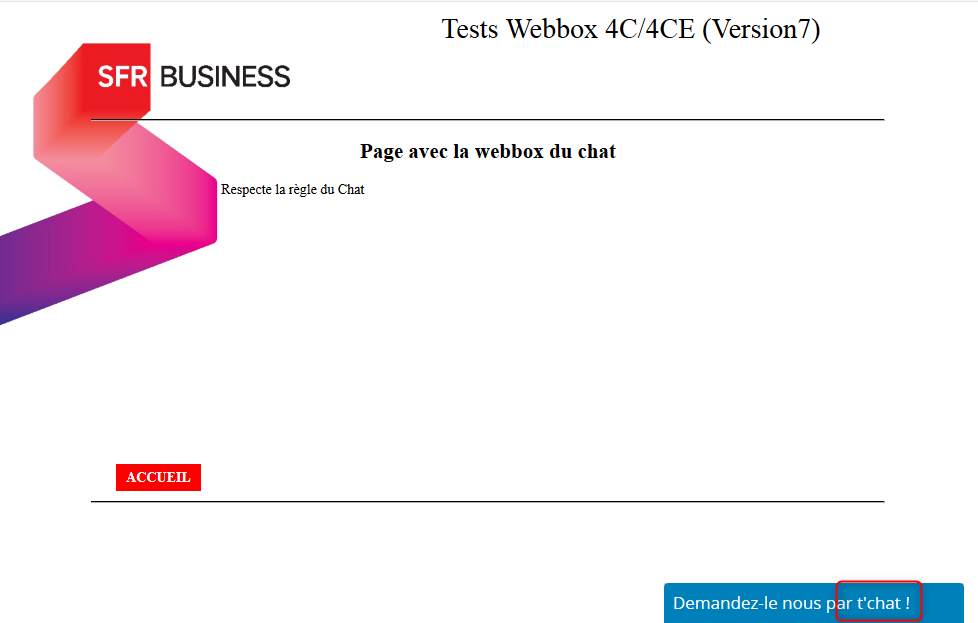
3 / Page avec le javascript et répondant à la règle du Web Call Back.
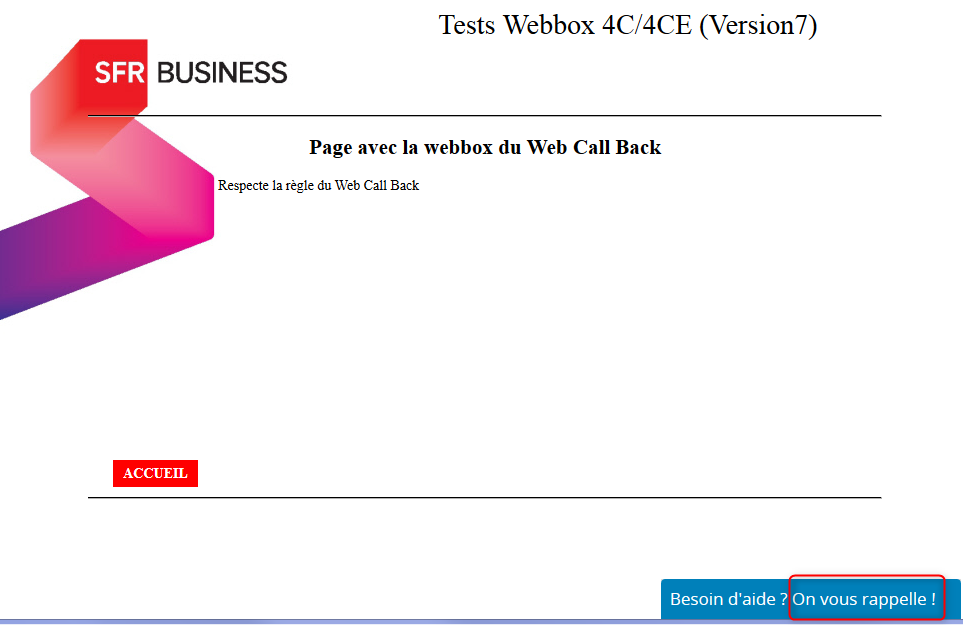
4 / Page avec le javascript et répondant à la règle du Chat et du Web Call Back.
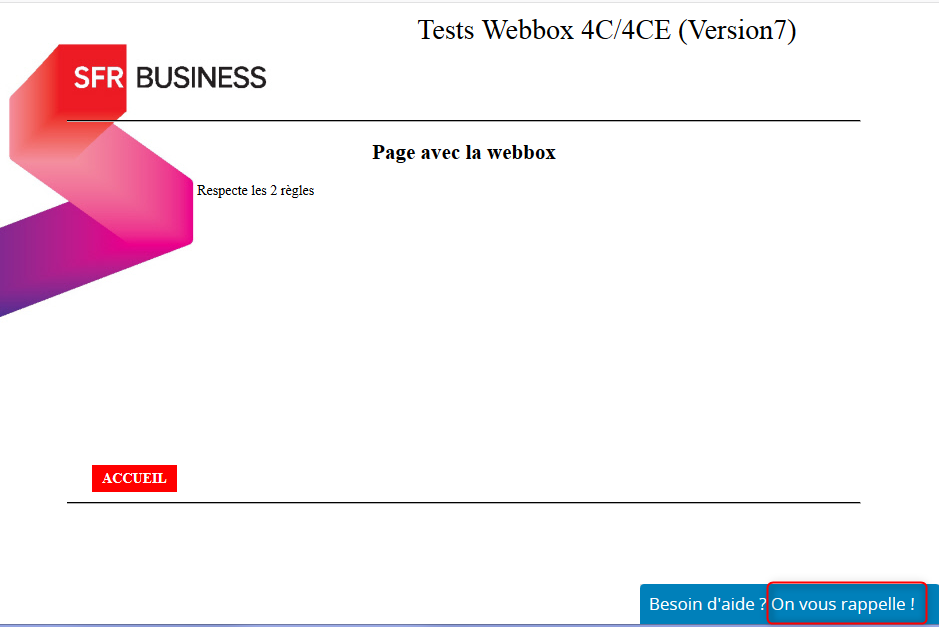
Affiche la webbox correspondant à la première règle définie dans l’administration de votre plateforme 4CE. (cf. ci-dessous)
5 / Page avec le javascript et ne répondant à aucunes des règles.
Affiche le message indiquant qu’aucune règle n’est respectée.